
[Guia completo] Como transferir fotos do Mac para o iPad de 5 maneiras

"Olá, preciso saber como transferir fotos do meu Mac Book Pro para o meu iPad via USB. Alguém pode me ajudar? Obrigado! Sou novo no mundo dos computadores Apple e do iPad."
- Da Comunidade de Suporte da Apple
Se você tem muitas fotos armazenadas no seu Mac e deseja acessá-las onde quer que vá, pode transferir fotos do seu Mac para o seu iPad. Mas como fazer isso? Transferir fotos entre um Mac e um iPhone ou iPad pode ser complicado. Mas não se preocupe! Neste guia, mostraremos cinco maneiras fáceis de transferir fotos de um Mac Book Pro, Mac Book Air ou Mac para um iPad, independentemente de você querer usar o iTunes ou não. Esses métodos também funcionam para transferir fotos de um dispositivo iOS para um computador .
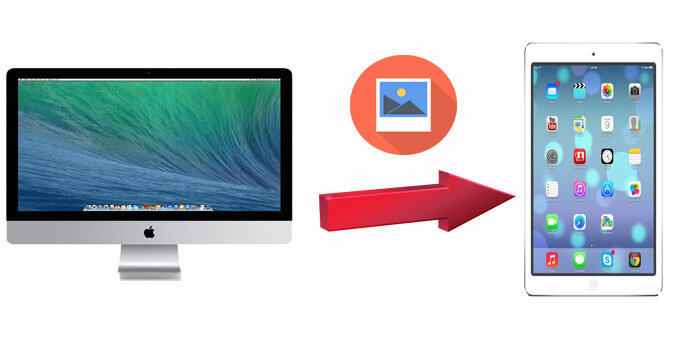
Ao pensar em transferir fotos de um dispositivo Apple para outro, a primeira reação de muitas pessoas é usar o iTunes. É uma ferramenta oficial fornecida pela Apple que ajuda os usuários a transferir facilmente fotos de um Mac para um iPad. No entanto, usar o iTunes para sincronizar fotos pode levar à perda de dados no dispositivo de destino. Os arquivos de mídia existentes no iPad serão substituídos pelos itens que estão sendo sincronizados.
Se não se importar, veja como transferir fotos do Mac Book para o iPad usando o iTunes:
Etapa 1. Antes de começar, certifique-se de que está usando a versão mais recente do iTunes .
Passo 2. Em seguida, inicie a versão mais recente do iTunes. Conecte seu iPad a um Mac com um cabo USB.
Passo 3. Selecione "Fotos" na barra lateral esquerda para marcar a opção "Sincronizar Fotos". Em seguida, defina ou crie uma pasta para exportar as fotos para o iPad.
Passo 4. Você deve escolher "Todas as fotos e álbuns" ou "Álbuns selecionados". Em seguida, pressione "Aplicar" para transferir as fotos do Mac para o iPad.

No macOS Mojave e versões anteriores, você pode usar o iTunes para transferir fotos de um Mac para um iPad. Para Mac com macOS Catalina e versões posteriores, o iTunes foi substituído pelo Finder para essa finalidade. Para copiar fotos de um Mac para um iPad usando o Finder no macOS Catalina e versões posteriores:
Etapa 1. Abra o Finder e conecte seu iPad ao Mac com um cabo USB.
Etapa 2. Desbloqueie seu iPad e confie no computador; digite sua senha, se solicitado.
Etapa 3. No Finder, selecione seu iPad e escolha a categoria que deseja compartilhar, como Fotos, Música, Filmes ou Programas de TV.
Etapa 4. Marque a opção "Sincronizar" e selecione os arquivos que deseja transferir.
Etapa 5. Clique em "Aplicar" para começar a transferir os arquivos para o seu iPad.
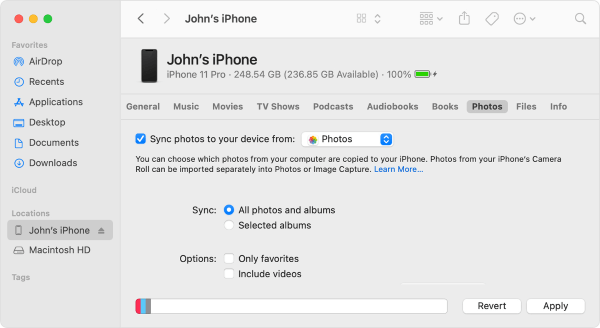
Se você não quiser usar o iTunes, a maneira mais fácil e eficaz é usar o iPad Data Transfer . É uma ferramenta poderosa de gerenciamento de dados que ajuda os usuários a transferir dados entre dispositivos iOS e computadores. Ele suporta vários formatos de arquivo e possui uma interface amigável, tornando-o ideal para usuários que precisam transferir fotos em massa sem depender do iTunes.
Destaques da transferência de dados do iPad:
Veja como transferir fotos do Mac para o iPad usando o iPad Data Transfer:
01 Clique no botão de download abaixo para baixar a versão Mac desta ferramenta para o seu computador. Em seguida, execute-a.
02 Conecte seu iPad ao seu Mac Book com um cabo USB. Após a detecção automática, diversas categorias de dados serão exibidas na interface abaixo.

03 Clique em "Fotos" e toque em "+" no menu superior, procure as fotos no seu Mac que você deseja enviar e transfira-as para o seu iPad.
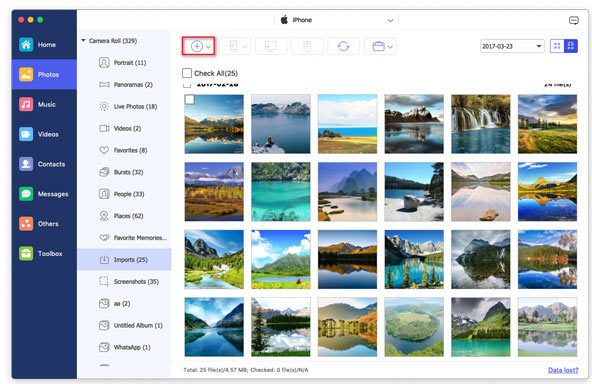
O AirDrop é um recurso sem fio que permite transferir fotos do seu Mac para o iPad sem esforço. É uma ferramenta de compartilhamento de arquivos disponível para iPhone, iPad, iPod Touch e Mac . Depois que o AirDrop estiver ativado, você poderá compartilhar facilmente fotos, vídeos, contatos, locais, sites e muito mais entre seus dispositivos. ( O AirDrop está travado em espera ?)
Veja como transferir fotos do Mac para o iPad via AirDrop:
Passo 1. No seu Mac , navegue até "Finder" > "Ir" > "AirDrop" para ativar o Wi-Fi e o Bluetooth e ativar o AirDrop no Mac . Em seguida, selecione "Permitir ser descoberto por" como "Todos" ou "Somente Contatos".

Passo 2. No seu iPad, deslize de baixo para cima na tela do dispositivo para acessar a Central de Controle. Em seguida, toque em "AirDrop" e configure o iPad para ser descoberto por "Todos" ou "Somente Contatos", como acima.

Etapa 3. Para transferir fotos do seu Mac para o iPad:
Se você é usuário Windows ou Android , existem aplicativos semelhantes ao AirDrop para transferir arquivos? Leia o artigo a seguir para encontrar as melhores alternativas ao AirDrop.
[Atualizado em 2025] As 10 principais alternativas ao AirDrop para Windows / AndroidOutra maneira de transferir fotos do seu Mac para o iPad sem fio é usando o iCloud. O iCloud sincroniza sua biblioteca de fotos via Wi-Fi, permitindo que você mova fotos facilmente entre dispositivos. Basta verificar se você está conectado com o mesmo ID Apple no Mac e no iPad e se tem espaço de armazenamento suficiente no iCloud para armazenar todas as fotos que deseja transferir. ( O armazenamento do iCloud não é suficiente ?)
Veja como exportar fotos do Mac para o iPad com o iCloud Fotos:
Passo 1. No seu iPad, abra "Ajustes" > toque no seu nome > selecione "iCloud". Escolha "Fotos" e certifique-se de que "Fotos do iCloud" esteja ativado.

Etapa 2. No seu Mac , clique no menu Apple e selecione "Preferências do Sistema" > vá para "iCloud" e faça login.
Passo 3. Clique em "Opções" ao lado de "Fotos" e marque a caixa "Fotos do iCloud". Isso enviará todas as fotos do app Fotos do seu Mac para o iCloud.

Quando a sincronização estiver concluída, você poderá acessar essas fotos pelo aplicativo Fotos no seu iPad.
Enviar fotos por e-mail também é um método simples e direto, adequado para transferências rápidas de um pequeno número de fotos. Não requer suporte adicional de software ou hardware, mas pode ser limitado por restrições de tamanho de anexo.
Veja como enviar fotos do Mac para o iPad com o iTunes:
Etapa 1. Abra o aplicativo Mail no seu Mac e escreva um novo e-mail.
Etapa 2. Anexe as fotos que deseja transferir ao e-mail e envie-as para seu próprio endereço de e-mail.
Etapa 3. Abra o aplicativo Mail no seu iPad, baixe o anexo e salve-o no aplicativo Fotos.

Os 5 métodos acima visam transferir fotos do Mac para o iPad. Entendeu? Estas soluções são um resumo das formas mais comuns de transferir fotos entre iDevices por usuários da Apple. Acredito que você consiga experimentá-las com facilidade. Afinal, enviar fotos e outros arquivos entre dispositivos Apple é relativamente simples. Destes métodos, pessoalmente, prefiro o primeiro - Transferência de Dados do iPad . Ele suporta a transferência de muitos arquivos além de fotos, é fácil de usar e quase não há comentários negativos.
Espero que esses métodos ajudem você a transferir fotos do seu Mac para o iPad sem problemas. Seja qual for o método escolhido, espero que você tenha uma experiência prática.
Artigos relacionados:
Como transferir arquivos do Mac para o iPad? 6 maneiras para você
[Guia] Como transferir fotos do iPad para Mac via USB e sem fio?
8 maneiras principais de transferir arquivos do PC para o iPad (passo a passo)
Como transferir vídeos do Mac para o iPad? (Tutorial passo a passo)





